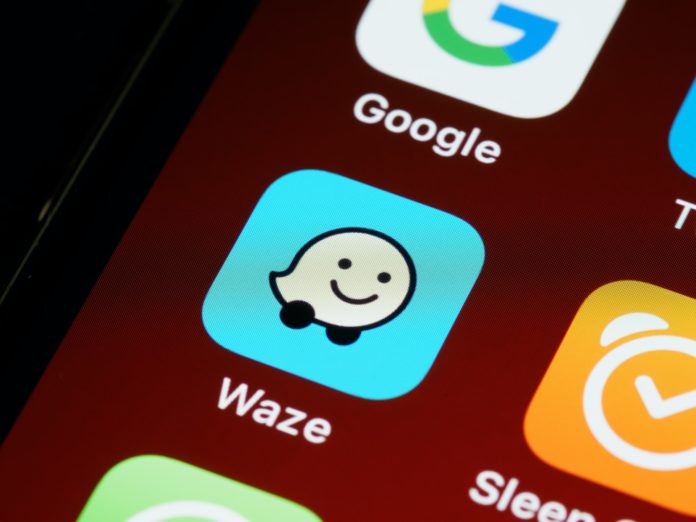
Masz kilka poleconych lokalizacji do odwiedzenia? Nie chcesz niczego przeoczyć? Stwórz listę z ulubionymi miejscami, które zamierzasz zobaczyć. Gdzie w aplikacji WAZE szukać rozwiązania? Koniecznie skorzystaj z naszej krótkiej instrukcji krok po kroku. Telefon w dłoń i zaczynamy!
Zrzuty z ekranu zostały wykonane na podstawie telefonu Huawei P20 Pro. System – Android 10
- Sprawdź czy zainstalowana aplikacja WAZE jest zaktualizowana do najnowszej wersji. W tym celu otwórz Sklep Google Play a następnie wpisz w pasku wyszukiwania nazwę programu. Jeśli masz zainstalowaną starą wersję aplikacji, kliknij na przycisk „Aktualizuj”.
- Na liście wszystkich zainstalowanych aplikacji odszukaj nawigację, uruchom program i zaloguj się do swojego konta.
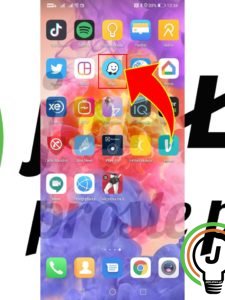
- W pasku wyszukiwania u góry strony wpisz lokalizację (możesz wybrać to spośród wyświetlonych propozycji), którą chcesz dodać do ulubionych.

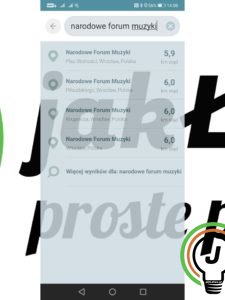
- Wyświetli się plansza z informacjami o danym miejscu (m.in. adres, ikona do wyznaczania trasy, dane kontaktowe czy ewentualne zdjęcia). Aby dodać miejsce do ulubionych, kliknij na ikonę gwiazdki.
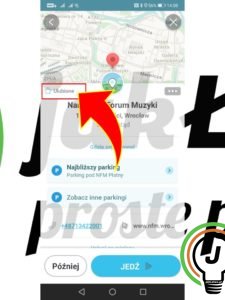
- Nadaj nazwę swojej ulubionej miejscówki a następnie zatwierdź, klikając na przycisk „Gotowe”.
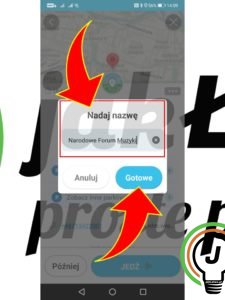
- Teraz aby wyznaczyć trasę do zapisanego miejsca wystarczy otworzyć aplikację Waze a następnie kliknąć na ikonę lupki, która znajduje się w lewym, dolnym rogu ekranu.
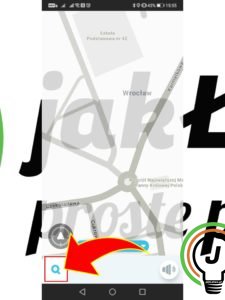
- Przejdź do zakładki „Ulubione” (pasek nawigacji u góry strony).
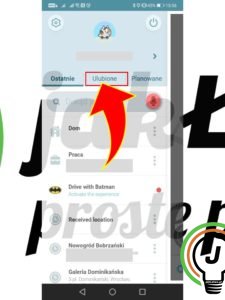
- Pojawią się Twoje ulubione miejsca. Zdecyduj się na jeden z punktów oznaczonych gwiazdką a następnie rozpocznij nawigację, klikając na przycisk „Jedź teraz”. Gotowe! Prawda, że łatwe?
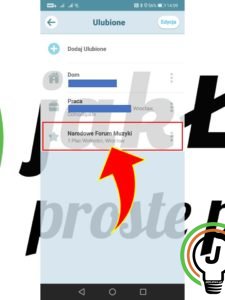
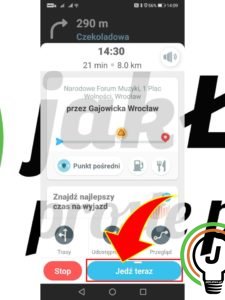
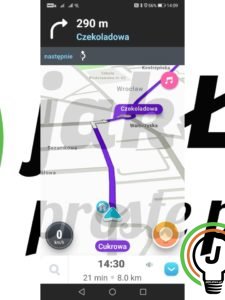
Pytania?
Masz problem? Potrzebujesz naszej pomocy/wskazówki? Skorzystaj z jednej dostępnych z opcji: napisz do nas w komentarzach korzystając z pola poniżej, skorzystaj z forum gdzie możesz uzyskać pomoc od innych użytkowników naszej strony lub wyślij do nas wiadomość!
Komentuj Nasze forum Napisz do nas





